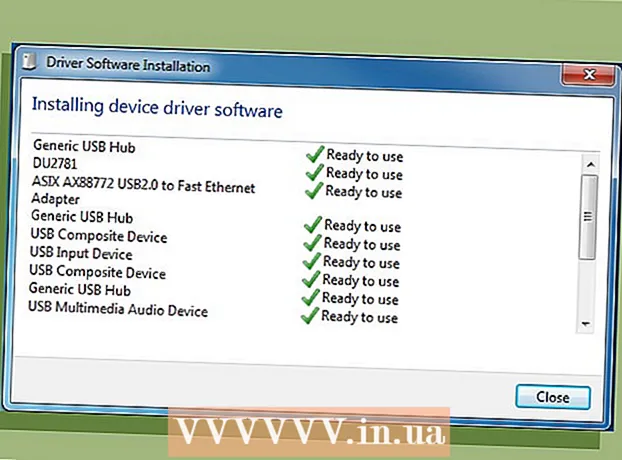Автор:
Eric Farmer
Жаратылган Күнү:
5 Март 2021
Жаңыртуу Күнү:
1 Июль 2024

Мазмун
Үйдөгү зымсыз тармак абдан ыңгайлуу, бирок аны күчтүү сырсөзсүз калтырсаңыз, сиздин компьютериңиздин (жана башка түзмөктөрдүн) ар кандай тармактык чабуулдарга дуушар болуу мүмкүнчүлүгү бар. Мындан тышкары, кошуналарыңыз сиз төлөгөн интернетти колдоно алышат. Сырсөздү орнотуу оңой; муну менен сиз келечектеги мүмкүн болуучу баш ооруларынан өзүңүздү сактап каласыз. Зымсыз тармагыңызга күчтүү сырсөздү коюу боюнча кеңештерибизди окуңуз.
Кадамдар
 1 Роутериңиздин жөндөөлөрүнө өтүңүз. Роутер менен кошо келген CDди колдонуу эң жакшы, антпесе интернет аркылуу алыстан эле жасай аласыз. Веб -браузер аркылуу роутерге кирүү үчүн, кирүүчү сапка атайын даректи киргизиңиз. Маршрутизаторлордун стандарттык даректери 192.168.1.1, 192.168.0.1 жана 192.168.2.1.
1 Роутериңиздин жөндөөлөрүнө өтүңүз. Роутер менен кошо келген CDди колдонуу эң жакшы, антпесе интернет аркылуу алыстан эле жасай аласыз. Веб -браузер аркылуу роутерге кирүү үчүн, кирүүчү сапка атайын даректи киргизиңиз. Маршрутизаторлордун стандарттык даректери 192.168.1.1, 192.168.0.1 жана 192.168.2.1. - Мүмкүн болсо, атайын Ethernet кабели менен туташкан компьютерден роутердин жөндөөлөрүнө өтүңүз. Эгерде сиз тармакка түз Wi-Fi аркылуу туташсаңыз, анда кандайдыр бир өзгөрүү менен Интернет үзүлөт жана конфигурациялоо үчүн роутерди кайра киргизүүгө туура келет.
- Көптөгөн роутерлер "администраторду" демейки ат жана сырсөз катары колдонушат. Болбосо, киргизүү талааларынын бирин бош калтырып, экинчисине "администраторду" киргизип көрүңүз. Эгер бул иштебесе, роутериңиздин көрсөтмөлөрүнө кайрылыңыз же өндүрүүчүгө кайрылыңыз.
- Эгерде сиз роутерге кирүү үчүн сырсөздү мурун өзгөрткөн болсоңуз жана аны эстей албасаңыз, анда аны заводдук жөндөөлөргө кайтаруу үчүн роутериңиздеги Баштапкы абалга келтирүү баскычын басып туруңуз. Бул аракет бардык жөндөөлөрүңүздү жок кыларын эске алыңыз.
 2 Тармагыңыздын коопсуздук касиеттерин табыңыз. Аттары көптөгөн роутерлерде айырмаланат, бирок негизинен бул нерсе "Зымсыз Орнотуулар" же "Коопсуздук Орнотууларында" жайгашкан. Эгер бул жөндөөнү таба албасаңыз, роутериңиздин атын издеп, коопсуздук орнотуулары кайда экенин издеңиз.
2 Тармагыңыздын коопсуздук касиеттерин табыңыз. Аттары көптөгөн роутерлерде айырмаланат, бирок негизинен бул нерсе "Зымсыз Орнотуулар" же "Коопсуздук Орнотууларында" жайгашкан. Эгер бул жөндөөнү таба албасаңыз, роутериңиздин атын издеп, коопсуздук орнотуулары кайда экенин издеңиз.  3 Шифрлөө түрүн тандаңыз. Көпчүлүк роутерлерде тармагыңызды коргоо үчүн бир нече варианттар бар. Негизинен, булар: WEP, WPA-PSK (Жеке) же WPA2-PSK. Мүмкүн болушунча WPA2ди тандаңыз, анткени ал зымсыз тармактар үчүн шифрлөөнүн эң күчтүү түрү. Бул функция кээ бир эски роутерлерде жок болушу мүмкүн.
3 Шифрлөө түрүн тандаңыз. Көпчүлүк роутерлерде тармагыңызды коргоо үчүн бир нече варианттар бар. Негизинен, булар: WEP, WPA-PSK (Жеке) же WPA2-PSK. Мүмкүн болушунча WPA2ди тандаңыз, анткени ал зымсыз тармактар үчүн шифрлөөнүн эң күчтүү түрү. Бул функция кээ бир эски роутерлерде жок болушу мүмкүн. - Кээ бир эски түзмөктөр WPA2 шифрлөөсүн колдобойт. Муну унутпаңыз, эгерде сизде мындай түзмөктөр бар болсо жана сиз аларды тармакка туташтырып жатсаңыз.
 4 WPA2-Personal үчүн AES түрүн тандаңыз. Эгер тандоо болсо, WPA2 шифрлөө үчүн AESти тандаңыз. TKIP - бул башка вариант, бирок ал эски жана анча ишенимдүү эмес. Кээ бир роутерлер AES алгоритмин гана колдойт.
4 WPA2-Personal үчүн AES түрүн тандаңыз. Эгер тандоо болсо, WPA2 шифрлөө үчүн AESти тандаңыз. TKIP - бул башка вариант, бирок ал эски жана анча ишенимдүү эмес. Кээ бир роутерлер AES алгоритмин гана колдойт. - AES симметриялуу блок шифр алгоритминин стандарты жана эң жакшы алгоритм.
 5 SSID жана код сөзүн киргизиңиз. SSID - кирүү чекитинин аталышы, ал эми пароль - кирүү чекитиңизге туташуу үчүн киргизишиңиз керек болгон белгилердин жыйындысы.
5 SSID жана код сөзүн киргизиңиз. SSID - кирүү чекитинин аталышы, ал эми пароль - кирүү чекитиңизге туташуу үчүн киргизишиңиз керек болгон белгилердин жыйындысы. - Сиздин сырсөз тамгаларды, сандарды жана символдорду камтышы керек. Сырсөзүңүз канчалык жөнөкөй болсо, жаман ойлогондорго аны табуу же программисттер айткандай одоно күч колдонуу оңой болот. Тармакта туура сөздү тандоого жардам бере турган сырсөз генераторлору бар.
 6 Орнотууларды сактап, роутерди кайра жүктөңүз. Жаңы тармак коопсуздук орнотууларын сактоо үчүн "Колдонуу" же "Сактоо" дегенди басыңыз. Көпчүлүк роутерлер автоматтык түрдө кайра жүктөлө баштайт жана ага туташкан бардык түзмөктөр тармактан ажыратылат - паролду кайра киргизүүгө туура келет.
6 Орнотууларды сактап, роутерди кайра жүктөңүз. Жаңы тармак коопсуздук орнотууларын сактоо үчүн "Колдонуу" же "Сактоо" дегенди басыңыз. Көпчүлүк роутерлер автоматтык түрдө кайра жүктөлө баштайт жана ага туташкан бардык түзмөктөр тармактан ажыратылат - паролду кайра киргизүүгө туура келет. - Эгерде роутер автоматтык түрдө кайра жүктөлбөсө, аны кол менен жасоого туура келет. Бул үчүн роутерди өчүрүп, розеткадан ажыратып, онго чейин санаңыз. Андан кийин роутерди тармакка кайра туташтырып, күйгүзүңүз жана биринчи жолу жүктөлүшүн күтүңүз (ал бардык көрсөткүчтөр өзгөрүүсүз күйө баштаганда бүтөт).
- Бардык түзмөктөрүңүздө тармак туташууңузду жаңыртууну унутпаңыз. Тармагыңыздын коопсуздугун сактоо үчүн сырсөзүңүздү болжол менен ар бир алты айда алмаштырып туруңуз.
Кеңештер
- Эгерде роутериңиз WPA2ди колдобосо, анда WEPти эмес, кадимки WPAны тандаңыз. WPA2 - эң коопсуз шифрлөө түрү. Эгерде сизде WPA менен WEPтин ортосунда гана тандоо болсо, анда WPAны тандап алыңыз. WEP шифрлөө мурастын түрү болуп саналат жана заманбап технология менен айланып өтүү абдан оңой.
- Сырсөзүңүздү унутуп калсаңыз жана сизге керек болсо, аны бир жерге жазыңыз.
- Тармактын коопсуздугун жакшыртуунун дагы бир жолу - тармактын атын өзгөртүү (SSID).Сиздин роутериңиздин демейки аты бар. Коопсуз тармакты табууга аракет кылган адамдар дароо модемдердин стандарттык аталыштарына көңүл бурушат жана эң ыктымалдуу сырсөздөрдү табууга аракет кылышат, же алар орой күч ыкмасын колдонушат (орой күч). Мындан тышкары, сиз кирүү чекитиңиздин аталышын толугу менен өчүрө аласыз, анда аны эч ким көрбөйт.
- Роутериңиздеги брандмауэрди күйгүзүүнү унутпаңыз. Кээ бир роутерлерде ал демейки боюнча өчүрүлгөн, бирок эгер сиз аны иштетсеңиз, анда тармагыңыздын коопсуздугу жогорулайт.